Semplificare Site Explorer e Backlink Checker da Ahrefs
Pubblicato: 2013-08-28Si è parlato molto dello strumento Ahrefs e l'intera comunità del marketing online è molto consapevole di quanto sia utile. Questo post è pensato per coloro che vorrebbero capire lo strumento Ahrefs da zero, diciamo in parole povere. Abbiamo cercato di coprire quante più funzionalità possibili in questo post e speriamo che servano come un'ottima piattaforma per tutti coloro che utilizzano lo strumento per la prima volta.
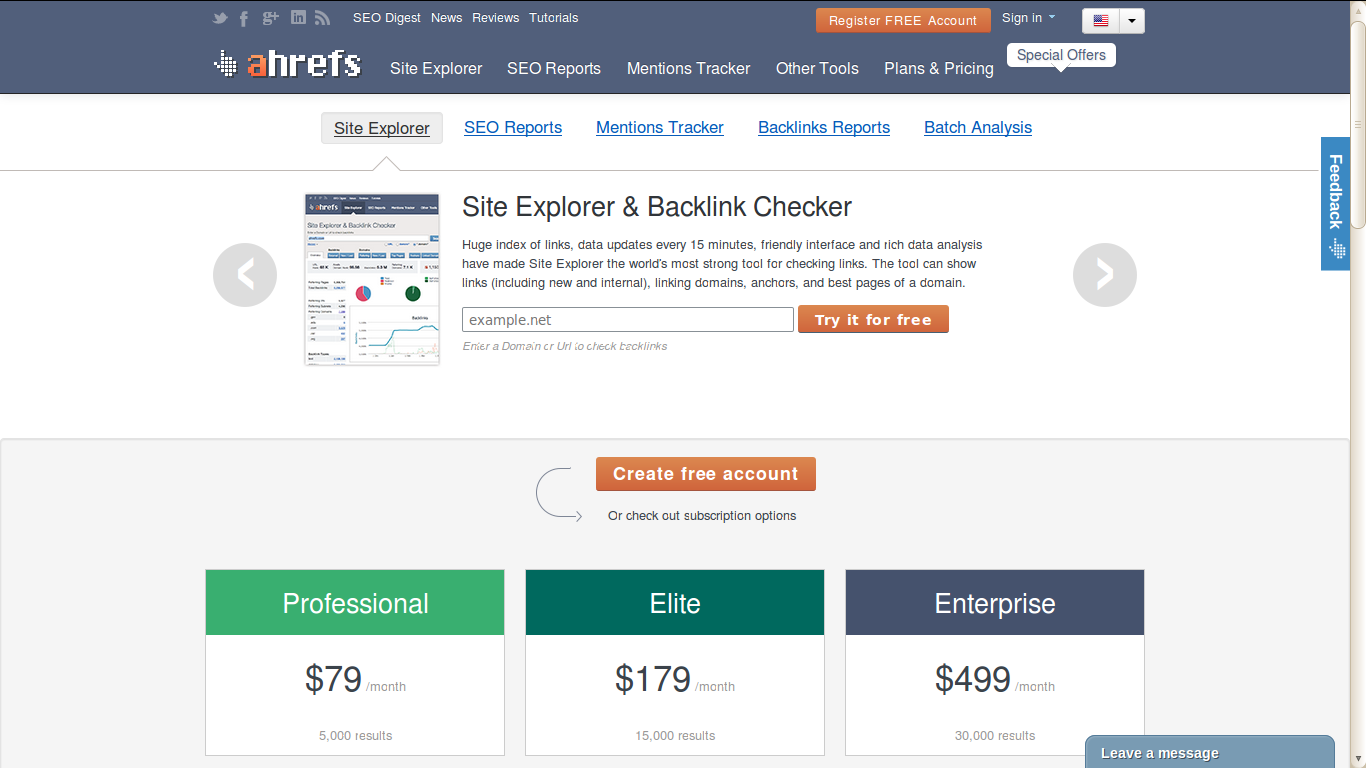
Ahrefs è orgoglioso di affermare che il proprio indice viene aggiornato ogni 30 minuti e che gli stessi dati sono disponibili per gli utenti entro 30 minuti dall'aggiornamento.
Esploratore del sito e controllo dei collegamenti a ritroso
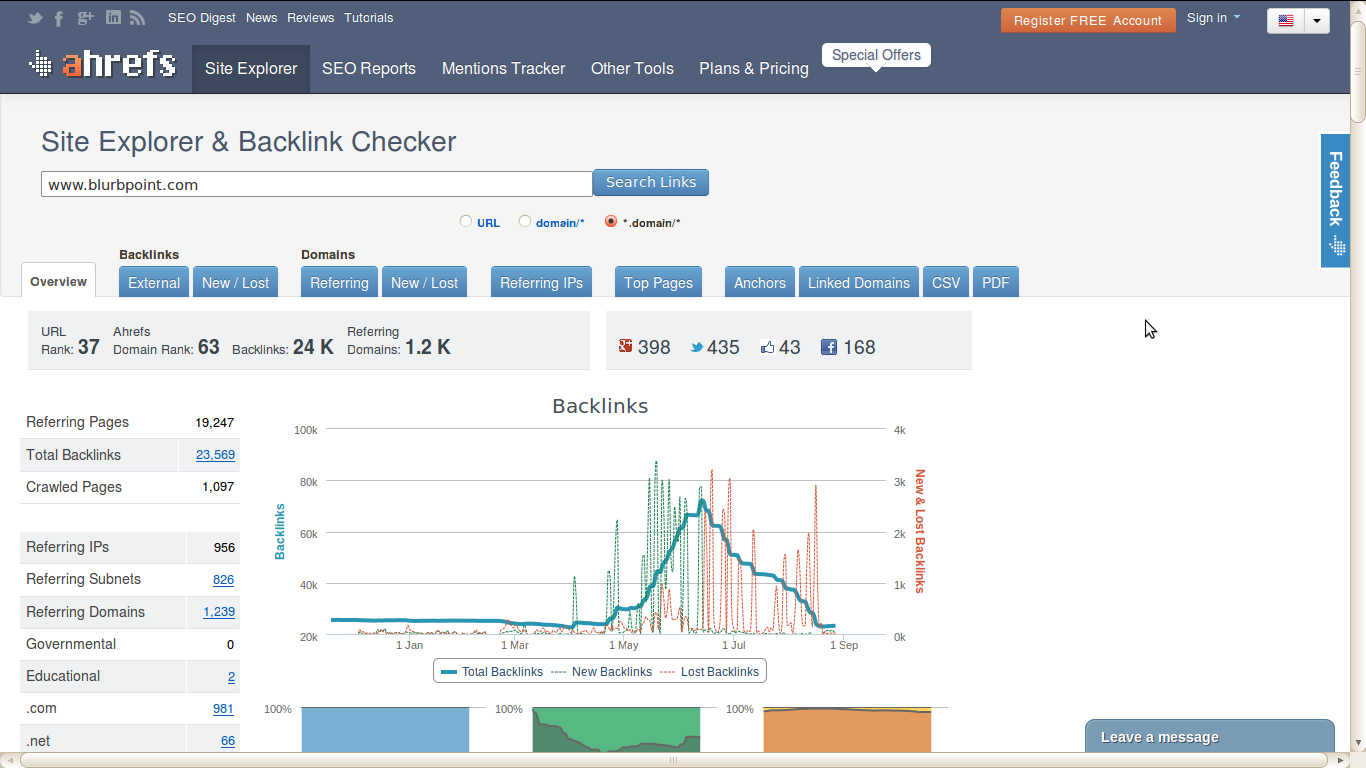
Panoramica:
Dopo aver inserito l'URL desiderato, puoi vedere che ci sono opzioni per ottenere i risultati in base ai requisiti.
1. URL esatto
2. URL fornito con tutti i relativi sottopercorsi e stringhe di query
3. dominio senza sottodomini
4. dominio con tutti i suoi sottodomini
Questa sezione offre anche la possibilità di confrontare fino a 5 domini.
Per impostazione predefinita, la scheda panoramica ci mostrerà i seguenti dettagli:
* Posizione dell'URL
* Grado dominio Ahrefs
* Backlink
* Domini di riferimento
* Google +1
* Tweet
* Mi piace di Facebook
* Condivisioni Facebook
* Numero di pagine di riferimento
* Backlink totali
* Pagine scansionate
* Sottoreti di riferimento
* Domini di riferimento
* Collegamenti .gov
* Collegamenti .edu
* .com
* .netto
* .org
Questo è seguito da una suddivisione dettagliata dei tipi di backlink:
* testo
* Segui
* non seguire
* in tutto il sito
* non in tutto il sito
* reindirizzare
* Immagine
* telaio
* modulo
* Governativo
* Educativo
La pagina di riepilogo fornisce anche una rappresentazione grafica dei backlink, anch'essa suddivisa in 3 sezioni, con un grafico dedicato a ciascuna di esse.
Sezione 1 Sezione 2 Sezione 3
Testo, reindirizzamento, frame, modulo No Follow & Do Follow in tutto il sito e non in tutto il sito
Seguito da questo, c'è anche un grafico per il numero di domini di riferimento in un periodo specifico. Seguono i domini di primo livello nazionali e un grafico a torta sui principali TLD di riferimento.
La pagina di panoramica completa di questo strumento si presenta successivamente con il cloud di ancoraggio, in cui viene mostrato un elenco completo di testo di ancoraggio, che vengono utilizzati per creare collegamenti e la percentuale di volte in cui sono stati utilizzati. Successivamente, ottieni un grafico del numero di pagine di riferimento con le frasi di ancoraggio, quindi hai i domini di riferimento per ciascuna frase di ancoraggio.
La sezione successiva nella pagina di panoramica è la nuvola dei termini, insieme alle pagine di riferimento di quei termini e dei domini di riferimento. L'ultima in questa pagina è la distribuzione do-follow, la distribuzione no folow e la distribuzione a livello di sito.
Backlink
Il rapporto sui backlink è molto facile da capire e con una conoscenza di base chiunque potrebbe capirlo a prima vista. La prima sezione è un box che ti fornisce tutti i dati relativi a site-side, text, frame, form, redirect, do-follow, no-follow, image, Notimage, .gov, .edu. Puoi applicare i filtri su ognuno di essi per controllare i dati su un particolare tipo di backlink.
La sezione dei backlink mostra i backlink attivi su tutti i domini. Se controlli la sezione "Un link per dominio". Se non fai clic su questo, i link verranno visualizzati, indipendentemente da quante volte appaiono sullo stesso dominio.
Vediamo quali dati di backlink esterni sono disponibili con questo strumento.
Dati sui backlink esterni
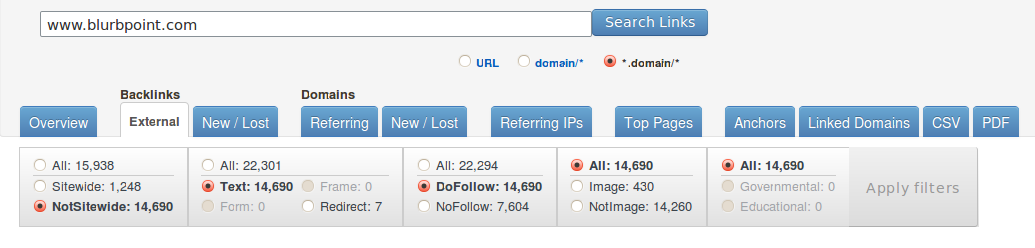
Il primo è il grado di Ahrefs e il successivo è il grado di dominio determinato da Ahrefs. Seguito da questi, è l'URL in cui appare il tuo backlink insieme a G +1, tweet, Mi piace di Facebook e condivisioni di Facebook. Ottieni anche il record del numero di collegamenti esterni e interni con questo strumento. L'ancoraggio del collegamento e l'URL per tale ancoraggio del collegamento sono indicati nella sezione successiva, e vengono visualizzati anche il tipo di collegamento e l'ora in cui è stato visto per la prima volta. Puoi anche sapere quando quel link è stato controllato l'ultima volta.

Backlink nuovi/persi
Puoi specificare il periodo per il quale vuoi sapere quanti link hai guadagnato e quanti ne hai persi. Il calendario mostrerà il numero di backlink che hai guadagnato per un determinato giorno. Conoscere il numero di collegamenti nuovi e persi insieme al loro confronto è abbastanza facile. Se non è selezionata alcuna opzione, otterrai la rappresentazione grafica del numero di collegamenti nuovi e persi insieme nel grafico.
Quando si seleziona una delle opzioni, il grafico e i report successivi mostreranno i dati solo per l'opzione selezionata tra nuovi o persi.
Oltre al ranking, all'URL, ai segnali social ricevuti, ai link interni ed esterni, ottieni il codice HTTP che mostra lo stato esatto della pagina. Inoltre ottieni il testo di ancoraggio e l'URL, seguiti dal periodo in cui il collegamento è stato aggiunto o rimosso con il tipo di collegamento.
Domini
Di nuovo due sezioni. Il primo riguarda i domini di riferimento e l'altro i domini nuovi/persi.
Domini di riferimento:
Questo mostra un elenco completo di tutti i TLD e mostra quanti collegamenti su diversi domini sono stati guadagnati. Anche quando viene selezionato un particolare TLD o anche se vengono selezionati tutti i TLD, ottieni il rank del dominio, il rank alexa, il numero di backlink da un particolare sito, la data in cui è stato visto per la prima volta insieme al nome del dominio. Per dare un'ulteriore occhiata a questi link sullo stesso dominio, clicca sul segno +, che si espanderà e ti mostrerà l'URL di tutte quelle pagine dove compaiono i backlink.
Domini nuovi/persi
Questo divide nuovamente il rapporto in domini nuovi e persi dove se selezioni l'opzione tra nuovi o persi, ti verranno presentati i dati su quell'opzione selezionata. Quindi, se hai guadagnato link su 5 domini o perso link da 6 domini, il record per lo stesso apparirà nei grafici. In aggiunta a ciò, otterrai il rapporto sul ranking e anche i domini di riferimento in base alla tua selezione e anche all'ora specificata.
IP di riferimento
Un record su quale IP appare il tuo backlink potrebbe anche essere derivato da questo strumento. Questo ti consente anche di conoscere la popolarità e quale regione o IP scegliere come target per ottenere più backlink. Ottieni il rango di quell'IP, seguito dai domini di riferimento e dai backlink dallo stesso dominio e dalla rete.
Pagine principali:
Le pagine principali sono determinate dal numero di domini di riferimento qui. Ottieni una registrazione completa del ranking di Ahrefs, con titolo della pagina, domini di riferimento, dati completi di backlink do-follow e no-follow, reindirizzamenti, data di scansione e informazioni di base sulla pagina come dimensioni, collegamenti interni e collegamenti esterni.
Ancore
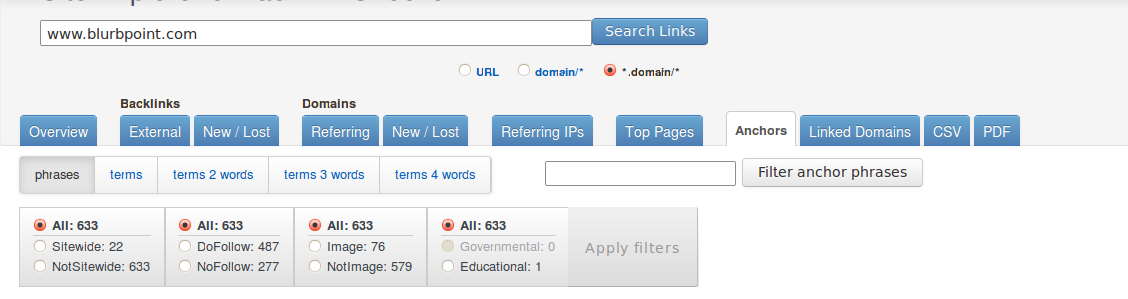
Qui ottieni un breakout completo basato sulle parole chiave per le quali stai ricevendo backlink. Numero di domini di riferimento, domini di riferimento che utilizzano la parola chiave come ancoraggio, i backlink contano sui domini e i backlink contano con l'ancora sui domini.
Domini collegati:
Fornisce un elenco di tutti i domini in cui abbiamo fornito collegamenti in uscita dalla nostra pagina con il rango del dominio, il rango alexa, il conteggio dei collegamenti e il dominio a cui abbiamo fornito il collegamento.
Spero che questo post abbia avuto successo nel servire le basi dello strumento più prezioso nella confraternita SEO, esploratore di siti e controllore di backlink. Se c'è qualcosa che mi è sfuggito, fatecelo sapere nella casella dei commenti.
